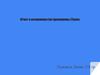Похожие презентации:
Программа Skype
1.
2.
Скайп (или Skype) – это программа, позволяющаяобщаться через сеть интернет со своими коллегами, друзьями,
родственниками по всему миру.
Программа разработана компанией Skype Limited.
Программа позволяет:
- Если у вас есть микрофон и наушники, вы можете
дозвониться до друга из соседнего города и просто
разговаривать, как-будто вы общаетесь по телефону.
- Если у вас есть веб-камера, микрофон и наушники, то
вы можете проводить видеоконференцию, видеть
собеседника, слышать его и отвечать, можно сказать это
видеотелефон, но на самом деле информация
передается через сеть интернет.
3.
Программа Skype (Скайп) позволяет звонить вашемупартнеру на мобильный телефон, стационарный телефон,
отправлять смс-сообщения на мобильный телефон. При этом
вы не встаете из-за компьютера, выбираете выгодный для вас
тариф и платите меньше. С помощью скайпа вы можете
дозвониться в любую точку планеты, при этом звонки со
Skype на Skype будут совершенно бесплатны. В случае если у
вас срочная командировка и нет возможности открыть
программу Скайп, вы можете переадресовать звонки и
текстовые сообщения.
4.
Как пользоваться Скайп?Сначала необходимо скачать программу для вашей платформы с сайта
производителя программы (http://www.skype.com). Запустить файл
установки skypesetup.exe, далее выбираете ваш язык, ставите галочку
«принимаете условия лицензионного соглашения».
5.
Находясь, в том же окне щелкните на кнопке «Настройки»,здесь вы можете посмотреть директорию, в которую будет
устанавливаться программа, и запускать ли программу при
каждом запуске операционной системы (т.е. выполнять
автозагрузку или нет).
6.
Далее, щелкнув на кнопке «Установить», выбираете –устанавливать или не устанавливать панели инструментов
Google (для поиска информации).
7.
И после нажатия кнопки «Дальше» идетустановка программы.
8.
9.
На рабочем столе появился значок Skype. Перед началом работы спрограммой проверьте, установлен ли у вас микрофон, веб-камеры и есть
ли наушники. Предположим, пока у вас есть наушники и микрофон,
этого достаточно, чтобы начать работу. Запускаете программу, дважды
щелкнув на значке Skype, регистрируетесь, выбираете свой ник,
устанавливаете фотографию, вносите те личные данные, которые вы бы
хотели, чтобы были доступны для прочтения всем.
10.
Продолжение регистрации11.
Регистрация закончилась, открылось основное окно.Панель главного меню имеет вид: «Файл», «Счет», «Позвонить», «Чаты»,
«Вид», «Инструменты», Помощь. До вашего запуска программы все
настройки стоят «по умолчанию», поэтому МирСоветов рекомендует сразу
заняться ее настройкой. Конечно же, необходимо настроить микрофон и вебкамеру. Для этого вы заходите в раздел «Инструменты», затем выбираете
«Настройки», в открывшемся окне в подразделе «Настройки звука»
устанавливаете ваше аудиоустройство: назначаете инструмент для аудиовхода,
аудиовыхода, звонка, далее выбираете клавишу «Сохранить».
12.
Аналогично в разделе «Настройки видео» устанавливаетевашу веб-камеру, проведите тест веб-камеры (посмотрите, как
работает ваша веб-камера), далее не забудьте сохранить
настройки, нажмите клавишу «Сохранить».
13.
Чтобы найти друзей заходите в раздел меню «Контакты»,выбираете «Поиск абонентов Skype» вводите имя,
электронную почту, ник и ищете. Вы нашли человека,
которого искали, теперь не закрывая окна, вы можете ему
позвонить, для этого щелкните правой клавишей мыши на
нике найденного человека, выберете «Позвонить» и ждите
ответа.
14.
Или выбираете никнайденного человека, и
нажмите клавишу
«Добавить Skype контакт».
Всё – этот человек у вас в
списке контактов, и вы
можете ему позвонить,
нажав зеленую клавишу,
или начать переписываться
в чате.
15.
Если вам нужно позвонитьна сотовый телефон или
стационарный, то
выбираете вкладку
«Набрать номер», где
нужно выбрать страну,
ввести номер (без кода
страны), затем нажимаете
зеленую клавишу, и ждете
ответа – и вы обязательно
дозвонитесь! Чтобы
отправить смс для человека
из списка «Контакты»,
нажимаете правую
клавишу мыши и
выбираете «Отправить
sms».







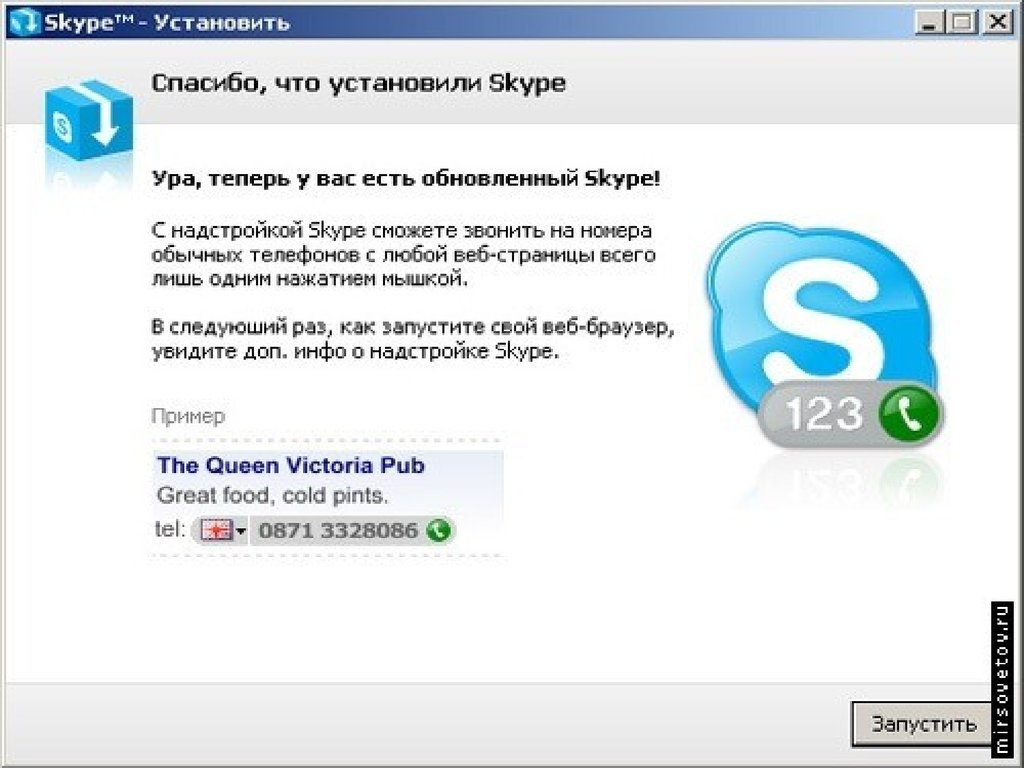
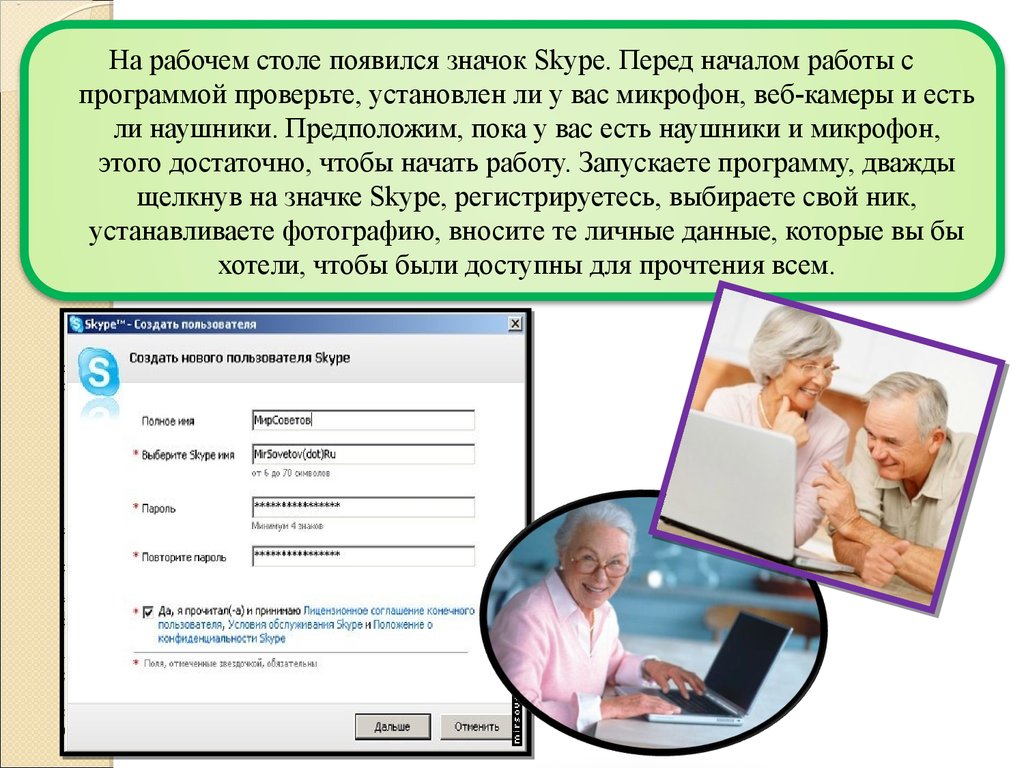








 Программное обеспечение
Программное обеспечение